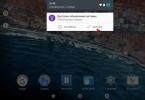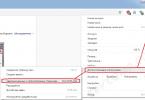07.05.2017 Frank 6 kommentarer
Android är ett av de två (näst IOS) vanligaste operativsystemen för surfplattor och smartphones Samsung Galaxy, LG, Lenovo, etc.
Dess fördel är ett stort antal gratisapplikationer som stöder GPS-navigering. Tyvärr lämnar kvaliteten på många av dem mycket övrigt att önska.
Några av de mest populära och gratis gps-applikationerna som körs på en telefon som kör Android 6.0, 5.1, 4.4, 4.4 2 och så vidare är Google Maps, Yanosik, MapaMap, Navatar.
Din Android-surfplatta eller smartphone erbjuder enorma möjligheter och kan fungera som en idealisk reseguide.
Den kan ta dig direkt till din bostadsort med hjälp av olika audiovisuella hjälpmedel.
För att aktivera GPS-modulen på din Android, se till att den är inbyggd i din telefon.
Detta kan bestämmas av GPS-testapplikationen och sedan köra det globala positioneringssystemet på vår enhet.
Hur man kontrollerar att en surfplatta eller smartphone har GPS och sätter på den
Det enklaste sättet att ta reda på om din telefon har inbyggd GPS och slå på den är att använda en speciell GPS-testapplikation.
Om du vet att din enhet har det kan du fortsätta direkt för att aktivera det.
Om du inte är säker, ladda ner applikationen från spelmarknaden, som automatiskt bestämmer signalnivån. När du har installerat den bör du se en skärm som liknar den nedan.

Om det finns en grön ikon i statusfönstret i det övre vänstra hörnet betyder det att GPS är påslagen. Om ikonen är röd är den avstängd - då måste du aktivera geodata.
Applikationen tar dig automatiskt till geolokaliseringsalternativen där du måste aktivera GPS (geodata). Observera att platsen för denna meny kan variera beroende på enhet och operativsystemversion.
Hur man aktiverar GPS på en smartphone med Android 6.0 och Android 5.1
Om du inte har installerat programmet, öppna "Inställningar" och gå till avsnittet "Sekretess och säkerhet".

Klicka sedan på objektet "Geodata".

Flytta nu bara reglaget åt höger för att aktivera den inbyggda GPS-modulen i din Android-telefon.

OBS: bilderna ovan är från en Samsung Galaxy A3-smarttelefon som kör Android 6.0.1.
Så här aktiverar du GPS på en surfplatta med Android 4.4 och Android 4.4.2.
För att aktivera navigering, öppna "Inställningar", gå till avsnittet "Min plats" och markera lämpliga rutor.

Logga sedan in på ditt skrivbord, gå till "Meny" och klicka på "Navigation"-ikonen.

Hur man aktiverar röst-GPS på en Android-telefon
Det finns många GPS-navigeringsprogram i Google Play Butik. Tyvärr har de flesta av dem antingen mycket begränsad funktionalitet eller kräver betalning.
Öppna applikationen, läs användarvillkoren och acceptera dem. Klicka på Nästa på nästa gröna skärm.
Välj sedan ett land från listan och klicka på "Importera" för att ladda ner vägkartor. Du kan ladda ner mer senare.
Kartor tar upp många megabyte och att ladda ner dem via mobilt internet (t.ex. 3G) kan bli ganska dyrt. Därför är det bättre att använda wifi.
Det kan ta några minuter att ladda ner kartor, beroende på hastigheten på din internetanslutning och storleken på kartan. När den har laddats kommer du att se en grön skärm, skjut den till vänster och klicka sedan på "Låt oss komma igång"
För att göra det enklare att använda applikationen rekommenderar jag att du börjar med din hemadress (eller den du kommer att använda oftast).
För att göra detta, gå till startskärmen i det övre vänstra hörnet och skriv in adressen i sökfältet, välj sedan ett objekt från listan och tryck på Enter.
Kartan öppnas. Klicka på det grå blocket med adressen. I det nya fönstret klickar du på ställ in som "Hem" från listan nedan. I det nya fönstret klickar du på Ange som "Hem".
Applikationen visar en karta. För att återvända, klicka på ikonen med tre rader i det nedre högra hörnet.
Med tiden kommer du att upptäcka att Navfree har många ytterligare alternativ. Till exempel kan rutten ändras på många sätt. Du kan lägga till stopp, välja en tur och ställa in ett säkerhetsläge.
Om du reser internationellt rekommenderar jag att du laddar ner ytterligare kartor i uppdateringen.
Navfria inställningar låter dig också växla till fotgängarläge, vilket är användbart när du går.
Nattläget är också anmärkningsvärt. Tack vare det kommer din smartphone eller surfplatta inte att distrahera dig med för hög ljusstyrka.
Hur man slår på GPS utan internet
När du använder GPS tar den data från antenner. Noggrannheten och kvaliteten på sådan navigering är inte idealisk.
Det är mycket bättre om data kommer direkt från satelliter. Då sker navigering utan internet.
För mig är den bästa applikationen för detta "Navitel Navigator" -applikationen; den använder lokaliseringen inbyggd i telefonen, men är betald.
Trots den växande infrastrukturen i vårt land kan du fortfarande hitta platser där trådlös internetuppkoppling inte är möjlig, så GPS utan navigator kommer väl till pass och inte bara på platser utan internettäckning.
Idag finns det många applikationer som låter dig ladda ner tidigare valda kartor till din smartphone eller surfplatta för senare användning.
Program för GPS-navigering och deras korta egenskaper
- Google Maps är en av de mest populära apparna på din telefon. Fungerar ganska bra på nätet och har möjlighet att visa Google ortomosaics.
- Yanosik - fungerar på Internet, tjänsten är lite komplicerad, men användaren har tillgång till aktuell information om trafikstockningar, olyckor och radar.
- MapaMap - fungerar offline (utan internet), men den mest användbara funktionen är endast tillgänglig med ett abonnemang.
- Navatar fungerar online och har många användbara funktioner.
- OviMpas - arbeta via Internet. Tillgänglig för Nokia-telefonanvändare.
- Route 66 - fungerar offline (utan internet), och onlineversionen är tillgänglig efter köp.
- Vito Navigator - fungerar offline (utan internet), grundversionen (gratis) är mycket blygsam.
- NaviExpert - fungerar online, endast gratis testversion.
- Skobbler - gratisversion, endast offline, begränsat urval av funktioner.
Det är allt. Lycka till.
Att resa är en integrerad del av varje person, oavsett om det är en resa till en annan stad eller ett annat land. Men hur hittar man rätt i ett obekant område? Du kan fråga folk eller använda en papperskarta - men möjligheten att de kommer att berätta rätt och du kommer att kunna navigera i området är inte bra. Den mest effektiva idag är en GPS-navigator. Den här artikeln erbjuder flera alternativ för att svara på frågan - hur man installerar en navigator på din telefon.
Alternativ nr 1 – Navitel
Mobila enheter på Android-plattformen har möjlighet att installera ett navigationssystem - Navitel, 2gis och iGo. Dessa verktyg låter dig använda din smartphone som en fullfjädrad navigator. I Ryssland har Navitel fått störst popularitet, eftersom... den utvecklades och fokuserades på ryskt territorium. Relevansen av denna applikation beror också på det faktum att navigatorer kostar mycket pengar, och att installera applikationen är gratis. Den 6-dagars testversionen har dock (enligt recensioner på Google Play) ett antal nackdelar. Den första är svårigheten att installera kort. "Rutten är dåligt utlagd, den går förbi öppna vägar med högkvalitativa ytor och hamnar på en landsväg."
För att installera det här verktyget på en telefon med Android-plattformen måste du utföra följande steg:

Navigator 2gis

Det finns många smickrande recensioner om det här programmet, så det är inte förvånande att vi bestämde oss för att testa det.

Efter installationen tog applikationen tjuren vid hornen och erbjöd sig att ladda ner kartor. Det här är riktigt coolt eftersom vi behöver en navigator för att navigera i terrängen. Början är bra (även om krokiga fingrar träffar flera andra städer förutom Moskva).

Jag var särskilt nöjd med vapenskölden (vi tror att det är ett vapen) för var och en av städerna. På så sätt kan du omedelbart studera Ryska federationens heraldik. Det är bra att korten är gratis. Vid första anblicken skiljer sig gränssnittet inte från Yandex-kartor. Du kan skapa en rutt i vilken stad som helst från punkt A till punkt B. Vid första anblicken verkar algoritmen ganska bra.

2GIS-databasen innehåller aktuella kollektivtrafikrutter, och vid behov är vägen indikerad för en personlig bil. I det senare fallet fungerar Navigatorn.

Jag skulle vilja tillägga till detta att detta är en bra konkurrent till Navitel. På kort tid har jag samlat några bra recensioner och rekommendationer. Men den största fördelen med 2GIS är att det är gratis.

jag går
Applikationen lades ut på Play Market och hittades utan problem.

Paketet är förstås underbart. Se efter själv:

Fördel: detta är den enklaste och mest visuellt bekväma navigatorn för körning. Påminner mig om något slags datorspel. Vi hoppas att det är lika enkelt att köra med den.
Var får man tag i kort
Om det här programmet inte är installerat, även om det här programmet är inbyggt i Android som standard, kan du ladda ner kartverktyget från nätverket. Det är ganska enkelt:

Alternativ nr 2 – Mobila kartor utan navigator
Moderna enheter är utrustade med GPS-sensorer, genom vilka du kan använda internetresurser. Anslut din enhet till mobilt internet med standardinställningarna för din mobiloperatör. Sådana inställningar kommer i form av ett SMS-meddelande. Fortsätt enligt instruktionerna.

Alternativ nr 3 – extern GPS-mottagare
Ett annat bekvämt sätt att använda navigationssystemet med en smartphone är en extern mottagare. För att installera en sådan enhet behöver du följande:

Installations instruktioner:
- Innan du reser ska du köpa en extern GPS-mottagare med Bluetooth-funktion. Dess pris varierar från 1500 till 2000 rubel.
- Denna utrustning är utrustad med ett eget batteri (på grund av vilket din mobila smartphone inte kommer att förbruka energi). Ladda den före användning.
- Installera valfri navigator på din telefon. Om din telefon har obegränsad internettrafik kan du installera Google Maps, Yandex.Maps eller [email protected]. Om en sådan tjänst inte är tillgänglig på telefonen, tillhandahåller mobiloperatören gratis internetanvändning för Yandex Maps-verktyget.
- Synkronisera din mobila enhet och GPS-mottagare. Fortsätt enligt instruktionerna som ingår i satsen.
- Slå på navigationssystemet. I menyn väljer du fliken "GPS-mottagaredetektion". Skärmen visar en katalog med enheter inom Bluetooth-räckvidden. Klicka på ikonen som visar din smartphone.
- För att kontrollera enheternas funktion bör du gå ut i ett öppet område och se till att platsen är bestämd.
För att undvika obehagliga situationer rekommenderas att du noggrant studerar navigatorns och mottagarens funktionalitet innan du går på resa. Det är också nödvändigt att studera hur vägplanering fungerar, söka efter nödvändiga adresser, hur man skapar en genväg och förflyttar sig runt trafikstockningar. I det efterföljande arbetet med duo - mottagare + smartphone bör man komma ihåg att om problem uppstår från mobiloperatörens sida kommer mottagaren automatiskt att sluta ladda de nödvändiga kartorna. Således är mottagaren en utökad version av din mobila enhet. Du bör också komma ihåg behovet av att upprätthålla en laddning på både telefonen och mottagaren, men batterierna är inte anslutna på något sätt.
Din fråga:
Hur installerar jag en navigator på din telefon?
Mästarens svar:
De flesta fordonsförare, både proffs och amatörer, har för länge sedan uppskattat alla fördelar med navigationssystem. Även om det inte alls är nödvändigt att köpa en speciell enhet designad för navigering. Du vet att vissa modeller av moderna mobila enheter lätt kan klara av denna svåra uppgift. Om du vill kan du själv installera en sådan navigator på din telefon. För att göra detta räcker det att din mobilenhet stöder en av mobilapplikationerna: "Bluetooth" eller "Java".
Så om du har en mobiltelefon som stöder "Bluetooth" eller "Java"-funktioner, samt en "GPS"-mottagare med "Bluetooth"-stöd, kan du använda navigatortjänsterna installerade på telefonen.
Det blir bättre om du kan ansluta till obegränsat internet från en mobiloperatör. På så sätt kan du använda alla funktionerna i den inbyggda navigationsmottagaren under en obegränsad tid. För att spara så mycket pengar som möjligt, kontrollera möjligheterna med gratis inställningar för internetanslutning med din mobiloperatör. Efter att ha skickat motsvarande förfrågan kommer de via SMS. Det viktigaste som återstår är att kunna konfigurera en åtkomstpunkt för fjärrnätverk korrekt. Observera att anslutningen endast ska vara "internet", men inte "wap".
Eftersom det inte finns något superkomplicerat med att installera den speciella Yandex.Maps-applikationen kan du installera den själv. För att göra detta, skriv in kombinationen "m.ya.ru/ymm/" i din mobiltelefons webbläsare. Den här tjänsten är bekväm på grund av dess mångsidighet, eftersom den enkelt stöder nästan alla operativsystem (från Windows Mobile och Android till Symbian) och en mängd olika mobiltelefonmodeller.
För att ladda ner den nödvändiga applikationen för din mobiltelefon kan du använda en dator utrustad med internetåtkomst. Om du föredrar det här alternativet, gå till webbplatsen http://mobile.yandex.ru/maps/download/ och välj och ladda ner det program som är bäst lämpat för din mobiltelefonmodell.
Det är möjligt att din mobiltelefonmodell inte har ett inbyggt navigationssystem. I det här fallet måste du dessutom köpa en GLONASS-mottagare eller en extern GPS. Använd "Bluetooth"-funktionen för att ansluta den till din telefon. För att göra anslutningen framgångsrik, aktivera först upptäcktsfunktionen och när åtgärden är klar, starta om din mobila enhet. Om du gjorde allt korrekt kommer menyn Inställningar att visa information om att en ny nyansluten enhet har upptäckts. Nu när du helt har gått igenom hela anslutningsvägen kan du börja använda alla funktioner som navigationsmottagaren har att erbjuda dig.
Du kan hitta kartdiagram för externa navigatorer som ansluter till din mobiltelefon på en speciell webbplats. För att göra detta behöver du bara följa länken http://navitel.su/support/instructions/navitel-ppc-instruction-maps/. Det finns andra liknande webbplatser. De uppdateras alla regelbundet och informationen de erbjuder är alltid uppdaterad och tillförlitlig. Tyvärr är denna tjänst inte gratis. Även om du å andra sidan alltid kan vara medveten om alla händelser som händer på vägarna.
Om du använder en extern mottagare som navigator, se till att aktivera en speciell behörighet i mobiltelefoninställningarna som gör att du kan komma åt alla enheter utan undantag som stöder Bluetooth-funktionen.
Artiklar och Lifehacks
Idag strävar tusentals bilägare efter att använda användbara enheter på vägen, vilket är anledningen till att de är intresserade av hur man ställer in en navigator på sin telefon. Du kan använda denna gadget även utan att köpa en speciell enhet.
Inställningar Funktioner
Att utrusta din mobiltelefon med navigering är ganska enkelt. För att göra detta måste du ha en enhet som stöder applikationer som Java eller Bluetooth.För att använda en gadget med ny funktionalitet måste du ange ytterligare en detalj. Telefonen måste vara utrustad med en GPS-mottagare. Ägaren av den mobila enheten måste:
- Anslut först till obegränsat internet via alla mobiloperatörer som är verksamma i regionen. Detta gör att du obegränsat kan använda alla alternativ för navigatorn som är inbyggd i enheten.
Som regel räcker det att skicka en förfrågan till lämpligt företag, och kommunikationsleverantören kommer att skicka anslutningsinställningarna.
- Det är mycket viktigt att se till att anslutningen inte sker via wap, utan enbart via internet.
- Sedan bör du fortsätta med att installera själva alternativet. Det enklaste sättet är att använda applikationen Yandex.Maps.
Anslutningssekvens

Användaren kan använda de sekventiella instruktionerna och utföra proceduren självständigt. Det är absolut inget komplicerat med att ladda ner Yandex.Maps. Bilägaren rekommenderas:
- Gå till valfri sökmotor och skriv kombinationen "m.ya.ru/ymm/" i webbläsaren. Nyckelfunktionen hos denna tjänst är dess mångsidighet. Den interagerar bra med alla operativsystem och enhetsmodeller.
- Sedan måste du ladda ner det här programmet och, baserat på applikationsmeddelandena, installera det på din telefon.
- Om den mobila enheten inte är utrustad med ett inbyggt navigationssystem måste användaren köpa en GLONASS-mottagare separat. Du kan köpa en extern GPS.
- Du måste ansluta enheten till gadgeten via Bluetooth. Till att börja med rekommenderas det att aktivera upptäcktsfunktionen.
- När processen är klar bör mobiltelefonen startas om.
Nu kan du använda din egen mobiltelefon inte bara som ett sätt att kommunicera och skicka meddelanden, utan också som ett navigationssystem.
Om du befinner dig i ett obekant område kan det vara svårt att hitta hem. Naturligtvis kan man fråga förbipasserande om vägen, men vad ska man göra på natten, eller om man går vilse i skogen? I det här fallet skulle den optimala lösningen vara att installera en GPS-navigator på din mobiltelefon. Den här artikeln kommer att prata om hur du ställer in GPS på din telefon och installerar en navigator.
Hur man installerar en navigator på din telefon
För att hitta hem eller närmaste snackbar på en obekant plats behöver du inte besvära förbipasserande, poliser eller leta efter en butik med kartor - installera bara en navigator på din telefon i förväg. Moderna surfplattor och smartphones har speciella GPS-sensorer som kan hjälpa dig att hitta rätt.
En av de mest populära Android-applikationerna idag är Navitel och iGo. Dessa applikationer låter dig använda Android, mobiltelefoner och surfplattor precis som fullfjädrade navigatorer. Navitel är mer fokuserat på ryska användare, till skillnad från iGo. Eftersom riktiga navigatorer kostar en anständig summa föredrar många att installera en bekväm applikation på sin telefon.
För att installera navigatorn på din Android-telefon, gör följande:

Om du inte har en kartapplikation installerad på din telefon (även om den installeras automatiskt på många modeller) kan du ladda ner en navigator från Internet. Låt oss titta på processen med exemplet på en Samsung GT-S7272-telefon, version Android 4.2.2.
Så här laddar du ner navigatorn:
- Logga in på Play Market (Google play) och skriv "navigator" i sökfältet.

- Välj lämplig navigator från sökresultaten och klicka på knappen "Installera". I det här fallet kommer Navitel att installeras.

- Granska applikationskraven och klicka på knappen "Acceptera".
- När programmet har laddats ner till din telefon klickar du på "Öppna".

- Ett fönster för installation av ytterligare filer för navigatorn visas.
- Starta Navitel och välj lämpligt objekt i Internetanslutningsinställningarna. En sådan onlinetjänst kräver en stor mängd trafik, så ta hänsyn till detta, speciellt om du använder GPRS under roaming. Efter att ha ställt in önskade inställningar, klicka på "bocken" i det övre högra hörnet av skärmen.

- Välj gränssnittsspråk, kartspråk och röstaviseringsalternativ (kvinnlig eller manlig röst). Klicka på bocken i det övre högra hörnet.

- Läs licensavtalet och klicka på knappen "Acceptera".

- Den kostnadsfria GPS-navigatorn kan användas tillfälligt i 6 dagar (provperiod), varefter det rekommenderas att köpa Premium-versionen. För att använda det gratis, klicka på knappen "Starta testversion".

- Därefter kommer navigatorn att upprätta en anslutning till satelliterna, varefter du måste ladda ner kartor över det önskade området ("Ladda ner kartor") eller välja bland de tillgängliga på telefonen ("Öppna kartor"). Eftersom den här telefonen inte har kartor, välj "Ladda ner kartor".

- Välj de kartor du vill ladda ner: Asien, Amerika eller Europa. Välj ett land genom att klicka på en av positionerna. Det bör noteras att det tillkommer en avgift för nedladdning av kartor, och beloppet är individuellt för varje land. Således kostar ett ryskt kort $30, ett ukrainskt kort kostar $24 och ett vitryskt kort kostar $17. Kostnaden skrivs med finstilt under varje vara.

- Under en provperiod kan du ladda ner kartan gratis. Välj ditt land och klicka på knappen "Ladda ner".

- Ladda ner kartan till din telefon och börja använda navigatorn.
Vänta tills processen är klar och tryck inte på några knappar. Detta tar från några sekunder till ett par minuter beroende på telefonens hastighet och hastigheten på internetanslutningen.
Hur man ställer in en navigator på din telefon
När du har installerat navigatorn på din telefon måste du konfigurera den. Detta är ganska enkelt att göra, speciellt om du bestämmer dig för att använda Navitel.
Navigatorn är konfigurerad enligt följande:
Är GPS på din telefon betald eller inte?
GPS är ett användbart alternativ som låter dig bestämma din position inom satelliträckvidd. Detta är möjligt tack vare speciella GPS-sensorer inbyggda i moderna smartphones, telefoner och surfplattor.
Funktionen är helt gratis, men dess fulla användning är endast möjlig i kombination med applikationer som är kända för att konsumera trafik och fungerar online. Kartor från Google och Yandex laddas ner från Internet, men för Yandex-kartor är trafiken fri från ledande mobiloperatörer (Megafon, Beeline, MTS).
Med hjälp av en smartphone med en navigator kan du enkelt bestämma platsen för vilken stad som helst i Ryssland och få den kortaste vägen till den, vilket sparar tid och pengar, särskilt när det gäller att resa med personlig transport. Det finns även tilläggstjänster som gör att du kan beräkna trafikstockningar, optimal hastighet och restid, de billigaste bensinstationerna osv.